
앞에서 이오스 계정은
ID를 사용자가 만들고 그것을 주소와 함께
블록체인상에 등록시키는 것이라고 했습니다.
다른 암호화폐 지갑이랑 비교해보자면
본래 암호화폐 지갑을 시작하는 동시에 자동적으로
주소랑 비번을 생성, 저장 해둡니다.
이는 블록체인상에 이미 허용되어있는 주소니까
등록할 필요도 없죠.
하지만 이오스는 불행히도 이 과정을 수동으로 해줘야됩니다
과정은 이렇습니다.
- 주소, 비번 키쌍 생성
- 서비스를 이용해서 ID랑 주소를 블록체인에 등록
- 해당 주소가 실제로 등록되어 있나 확인
그럼 하나씩 해보죠
먼저 주소랑 비번 키쌍을 생성해야합니다.
이를 위해선 여러프로그램이 있지만
우린 스캐터라는 간편한 브라우저 플러그인을 쓸 것입니다
해당 주소에 가면 크롬과 파이어폭스 확장프로그램을
얻을 수 있는 링크가 있습니다.

각자 맞는 브라우저용 확장 프로그램을 깝니다.

그럼 요렇게 생긴것이 브라우저 상단에 생깁니다.
눌러서
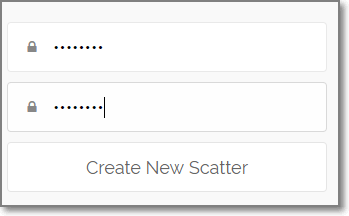
패스워드를 설정합니다.
이 패스워드는 유출된다하더라도 다른 곳에선
사용이 불가능합니다.
오직 방금 스캐터를 깐 컴터에서만 사용이 가능합니다
고로 컴터를 통채로 털려서 상대가 완벽히 통제하지
않는 이상 해킹 걱정은 없습니다.
기본 설정이 어쩌구 나오는 것은 패스하고
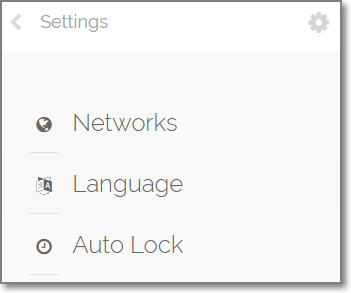
언어를 한글로 바꿔서 쉽게 쉽게 갑시다.

그럼 키쌍 메뉴가 나옵니다.
클릭해서 들어간후

신규생성을 누릅니다.
이름을 정하는데 이 이름은 그냥 별명에 불과합니다

대충 아무렇게나 지어도 됩니다.
그리고 키 쌍 생성을 누르면 주소랑 비번이 생성됩니다
중요한 것은 복사 -> 저장 순으로 버튼을 누르는 것입니다.
만약 그냥 저장을 누른다면
해당 키쌍의 비번은 얻을 방법이 없게 됩니다.
그럴 경우 다시 만들면 그만이긴 한데
혹여나 비번을 저장안한 상태로 저 주소를 그대로
등록하면 이후 스캐터를 지우거나 컴터 포멧을 하거나
스캐터 로그인 암호를 까먹거나 하면
저 계정은 영영 잃어버리게 되죠.
그래서 복사 버튼을 눌러서 일단 비번을 복사한후
저장 버튼을 눌러야됩니다.
다만 이때 복사 버튼 누른후 그걸 저장하겠답시고
메모장등을 켜버리면 스캐터가 닫히고 키 쌍 생성
다시 입력해야되니 복사->저장 순으로 바로 누릅시다
그리고 저장이 되었으면

그담에서야 메모장을 켜서 붙여넣기 합니다

그럼 이렇게 Private Key 비번과 Public Key 주소가
붙여넣기 될 것입니다.
혹여나 Public key가 다르진 않은지 적혀있는
앞자리를 비교해봅시다.
그것까지 같으면 이제 이 정보를 저장해서
USB 같은 곳에 백업해둡니다.
앞서의 스캐터 비번과 달리 이것은 절대로 유출되면
안되는 것으로써 PC에 저장하면 안됩니다.
그 정도를 넘어서 아예 사용하면 안되는 수준이라
보통은 최후의 수단으로 모든 걸 까먹거나 날려버렸을때
꺼냅니다.
이것까지 했으면 이제
키쌍을 생성해서 Scatter에 저장한 상태입니다.
앞으로는 비번(Private key)가 유출될 염려 없이
저장된 것을 사용하면 됩니다.
그리고 주소는

키쌍의 복사 버튼을 누르면
간단하게 복사할 수 있습니다.
이제 저 주소를 블록체인에 등록시켜야하므로
복사버튼을 눌러서 복사합시다.
이제 등록해주는 서비스로 갈 차례입니다.
저는 피눈물나게도 유료 서비스에서 등록하는 바람에
피 같은 17000원이 허공으로 날아갔지만
여러분은 공짜로 등록하세요..ㅠㅠ
(단, 수수료가 공짜라는거지 이오스 계정은 최소한의
존재 비용이 필요합니다 한 2마논?)
https://www.zeos.co/
요리로 갑니다.
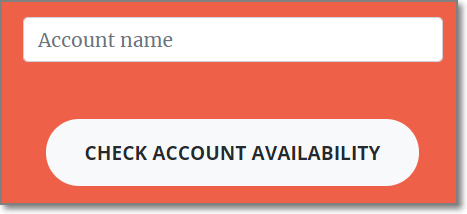
등록할 ID를 정하는 것입니다.
맘에 드는 걸 하면 되긴한데
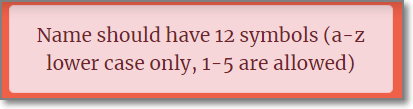
영어 소문자와 숫자의 조합으로 정확히 12글자
(적어서도 넘어서도 안됨)
에다가 숫자는 1-5까지만 됩니다. 0이나 6은 안되요
여기서 정하는 아이디가 스팀처럼 앞으로
이오스 전송하고 거래하는 주소가 됩니다.
고로 알기쉽고 틀리기 어려운 것으로 만듭시다.
유효한 아이디를 입력했다면
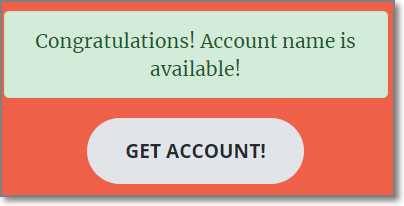
등록할 준비가 되었습니다.
Get Account를 클릭합니다.
근데 이거 가입사이트네요?

Sign Up을 눌러서 가입합시다.
가입은 딱히 특이할건 없습니다.
이메일 넣고 패스워드(소문자,대문자,특수문자 필요)를
설정하면 됩니다.

그럼 아이디 입력과 주소 입력이 나오는데
아까 정했던 아이디 넣어주고
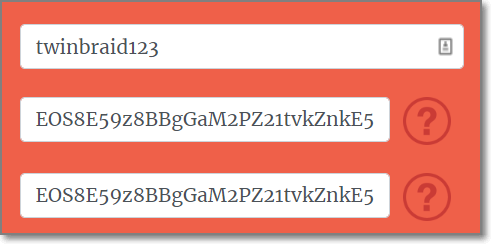
주소는 키쌍에서 복사해서 둘다 같은거 넣어주면 됩니다
(Public key)

그럼 이제 지불 수단이 나옵니다.
전부 암호화폐만 가능한데
비트코인, 이더리움, 비트코인 캐시만 됩니다.
이중에서 이더리움으로 지불해봅시다.
(지불한 비용은 그대로 이오스 계정에 들어갑니다)
근데 아래의 버튼을 누르기전에 잠깐!!
아래의 버튼을 누르면
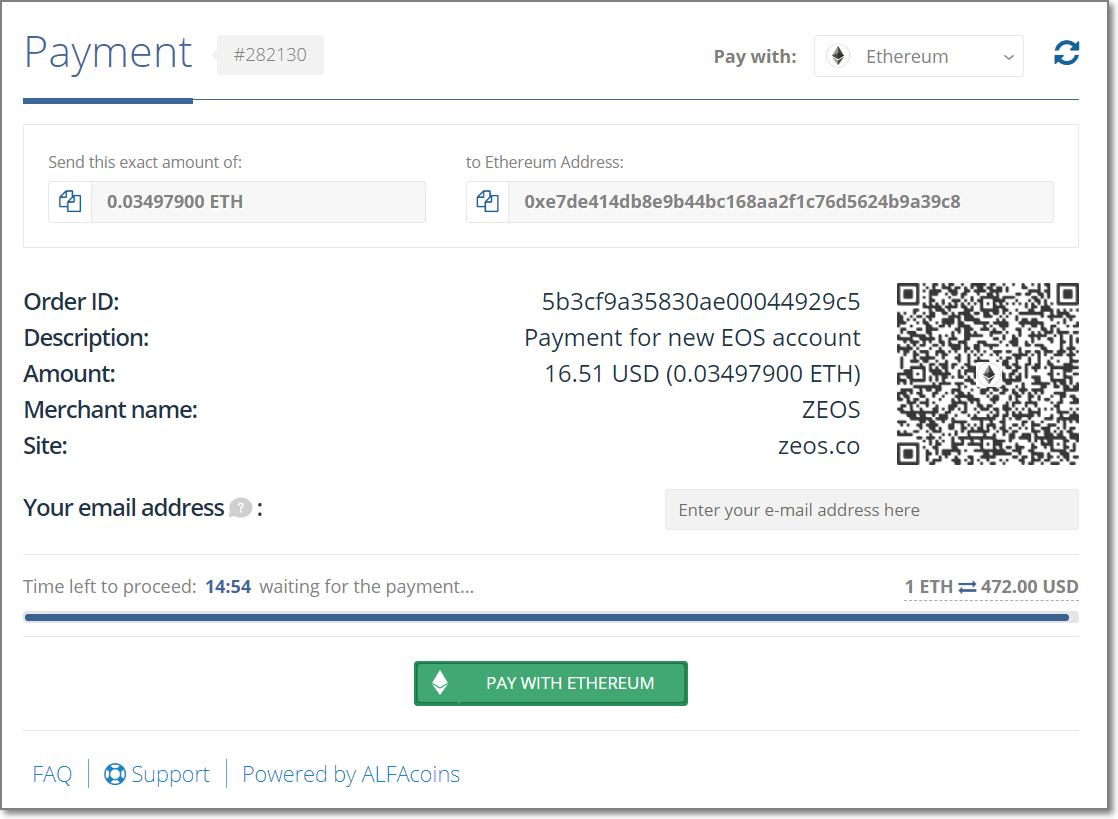
15분의 시간안에 이더를 지불할 것을 요구받습니다.
간혹 이 타임어택은 초보를 매우 당황스럽게 하는데요
거래소 로그인은 둘째치고
이더리움을 살 돈도 입금 안해놨다거나
이럴때 15분은 후딱 지나가버립니다.
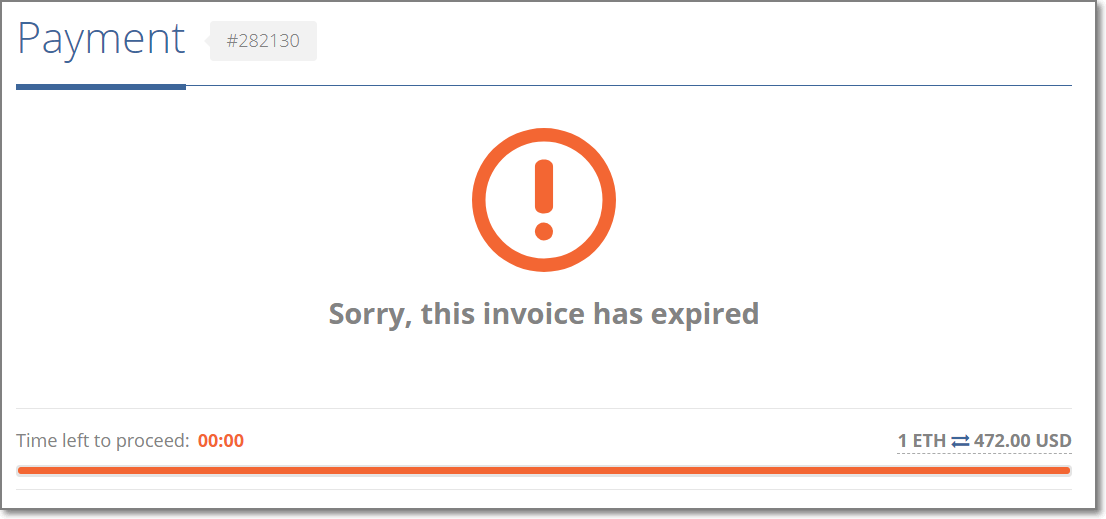
가장 재수없을때가 15분 타임이 끝난후 전송했을땐데요
그럼 일이 복잡해지니까 먼저 준비를 끝내놓고
버튼을 누르도록 합시다.
특히 예상외의 상황이

거래소에서 해당 지갑이 점검이 걸려서 출금이
안되는 상황이죠. 이건 진짜 컬쳐쇼크를
제공하기 때문에 무조건 확인해봐야됩니다.
(고팍스로 예를 들려고 했는데 마침 점검중이군요)
이제 이더 살돈도 충분하고 출금준비만전이라면


가격과 주소를 각각 복사해서
거래소의 출금란에다가 입력하는데
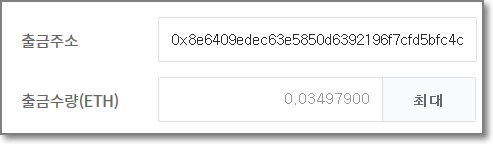
여기서 반드시 주의해야할 사항이 있습니다.
출금시 수수료를 생각해야된다는 것입니다.
그러므로 처음에 살때 보낼 금액 + 수수료를 더해서
구입해야됩니다.
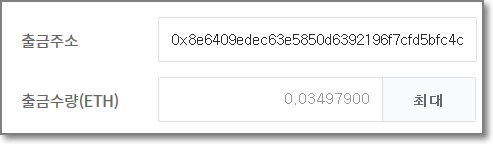

업비트의 경우는 수수료를 자동으로 계산해주지만
간혹 거래소중엔 수수료를 출금액에서 빼고 보내는 곳도
있습니다. 그 경우는 1이더를 보냈는데 도착은 0.9이더가
간다던지 하기 때문에 반드시
수수료 제외하고 보내지는 금액이 정확한지 확인해봅시다
그렇게 해서 정확한 이더를 보낸다면
도착확인이 이뤄진후 등록이 마무리 됩니다.
제대로 등록이 되었는지 확인하려면
https://eosflare.io/
이곳에 가서 자신이 등록한 계정명을 치면 됩니다.
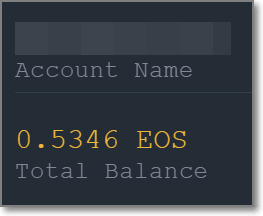
요렇게 계정명과 잔고, 여러 정보가 나오면
완벽하게 성공한 것이죠.
다음은 등록한 계정을 스캐터로 활용하는 법을
알아보겠습니다 +_+/
